Cele mai bune modalități de a elimina filigranele din videoclip în After Effects
Eliminarea filigranelor dintr-o fotografie este ușoară folosind Adobe Photoshop. Dar știi cum să eliminați filigranele din videoclip în Adobe After Effects? Unii oameni spun că este o provocare, deoarece există doar câteva aplicații pe care le puteți folosi pentru a elimina filigranele dintr-un videoclip. Esti norocos. Folosind Adobe After Effects, acest articol vă va oferi metode grozave de a elimina obiectele inutile din videoclipuri sau filme, precum filigrane, logo-uri, texte, autocolante etc. De asemenea, veți descoperi cele mai bune alternative pe care trebuie să le încercați, astfel încât să aveți multe opțiuni despre ce aplicații preferi. Citiți articolul pentru mai multe detalii.

Partea 1: Cum să eliminați filigranele din videoclip în After Effects
Adobe After Effects poate elimina cu ușurință filigranele și alte elemente frustrante din videoclipurile dvs. De asemenea, puteți face mai multe lucruri cu numeroasele sale instrumente. Unul dintre cele mai apreciate și de ultimă oră programe de editare video de la Adobe, After Effects vă ridică munca la un nou nivel. Acest instrument este folosit pentru procesul de post-producție de filmare, producție de televiziune și jocuri video. Mai mult, vă puteți baza pe această aplicație pentru animare, compostare, urmărire și introducere.
În plus, designerii vizuali, animatorii, agențiile de publicitate, editorii video, designerii de grafică în mișcare, specialiștii în rețelele sociale, producătorii video, editorii video, specialiștii UX și animatorii folosesc toți After Effects. Cu toate acestea, Adobe After Effects nu este perfect pentru utilizatorii neprofesioniști. Are o mulțime de instrumente, procese complicate și funcții avansate, ceea ce este confuz. De asemenea, puteți utiliza versiunea de încercare gratuită doar timp de până la șapte zile. Trebuie să achiziționați software-ul pentru a utiliza acest software în mod continuu. Urmați pașii simpli de mai jos pentru a elimina filigranele dintr-un videoclip.
Pasul 1: Descarca Adobe After Effects și instalați-l pe dispozitivul dvs. Lansați aplicațiile și accesați Fișier > Deschide pentru a introduce videoclipul cu un filigran.
Pasul 2: Du-te la Fila Tracker și loviți Mișcare tracker. Așezați caseta de urmărire pe zona filigranului și apăsați săgeata înainte de urmărire.
Pasul 3: Selectați filigranul folosind instrumentul Marquee și alegeți Editați | × > Completati. Când apare caseta de dialog, selectați Conștient de conținut și apăsați O.K.
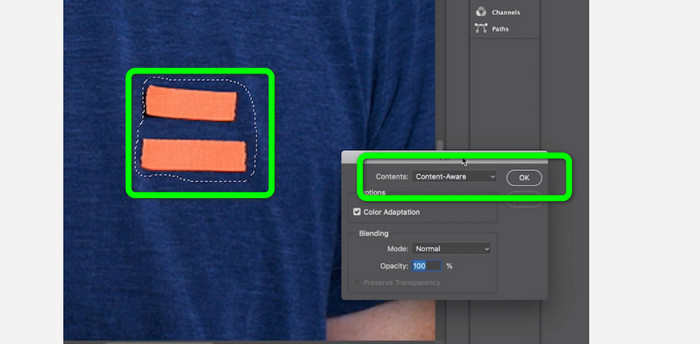
Pasul 4: Conectați-l pe urmărit Nul obiectați asupra cadrului alambic mascat folosind biciul. Va deveni apoi asociat cu obiectul nul în mișcare. Videoclipul dvs. ar trebui să aibă acum un filigran nedetectabil atunci când îl redați.
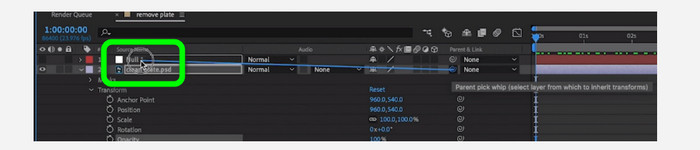
Partea 2: Cele mai ușoare metode de a elimina filigranul dintr-un videoclip
Folosind Video Converter Ultimate
După cum știm, Adobe After Effects este dificil de utilizat, mai ales pentru începători. În acest caz, cea mai eficientă și mai ușoară aplicație pentru a elimina filigranele din videoclipurile dvs. este Video Converter Ultimate. Are o interfață simplă și metode inteligibile, care sunt perfecte pentru toată lumea. În afară de filigrane, puteți elimina și alte elemente deranjante, cum ar fi sigle, autocolante, emoji, texte și multe altele. Procesul de eliminare a acestui instrument este rapid, așa că nu trebuie să așteptați puțin mai mult.
În plus, are mai multe caracteristici decât vă imaginați. Dacă alte dispozitive nu acceptă videoclipul dvs., îl puteți converti într-un alt format de fișier. Acest instrument poate converti formatele de fișiere video și audio. De asemenea, dacă videoclipul dvs. este prea rapid și doriți să-l încetiniți, vă puteți baza în continuare pe această aplicație, deoarece oferă o funcție Video Speed Controller în care vă puteți regla viteza video de la 0,125x la 8x mai rapid.
Pentru a elimina filigranele din videoclipurile dvs., utilizați ghidurile detaliate de mai jos.
Folosind Video Watermark Remover
Pasul 1: Puteți descărca Video Converter Ultimate pe Windows și Mac făcând clic pe butonul Descărcare de mai jos. După procesul de instalare, îl puteți lansa instantaneu.
Descărcare gratuităPentru Windows 7 sau o versiune ulterioarăDescărcare sigură
Descărcare gratuităPentru MacOS 10.7 sau o versiune ulterioarăDescărcare sigură
Pasul 2: Selectați panoul Caseta de instrumente din cele patru opțiuni de sus și faceți clic pe Eliminator de filigran video. Așteptați-vă că va apărea o altă interfață. făcând clic pe butonul Descărcare de mai jos. După procesul de instalare, îl puteți lansa instantaneu.
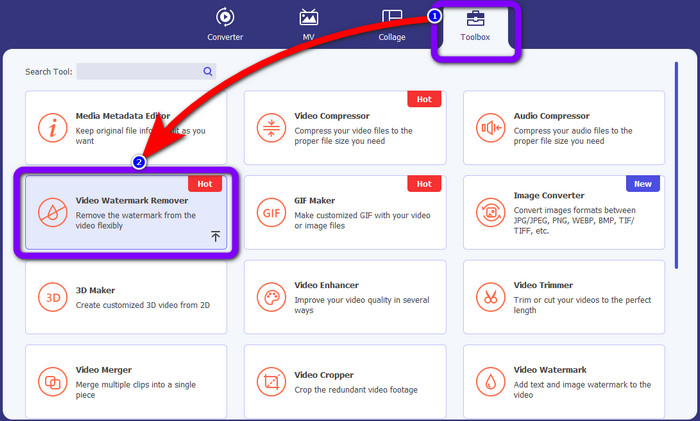
Pasul 3: Apasă pe La care se adauga pictograma. Va apărea folderul dvs., apoi alegeți videoclipul cu filigran pe care doriți să îl eliminați.
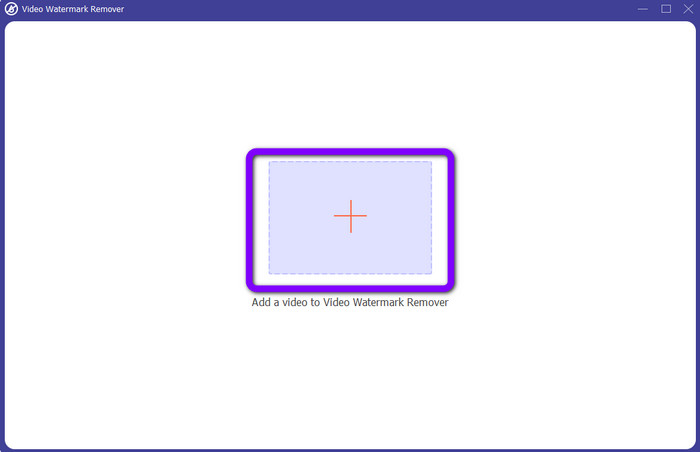
Pasul 4: apasă pe Adăugați o zonă de eliminare a filigranului butonul după atașarea videoclipului cu un filigran. Un mic pătrat va apărea pe videoclipul tău. Utilizați acest lucru pentru a acoperi filigranele.
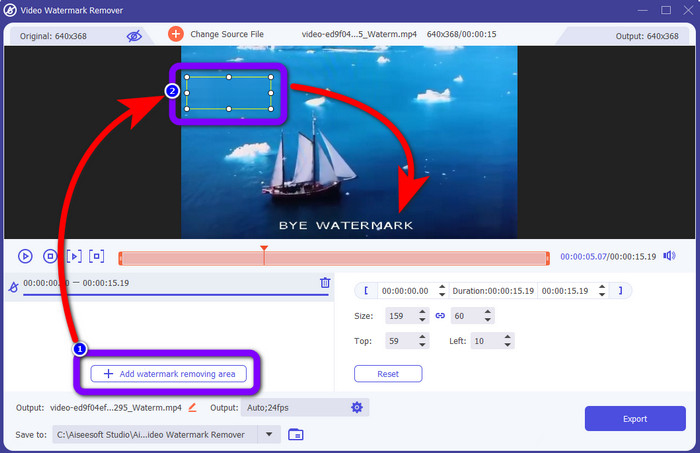
Pasul 5: După ce acoperiți filigranele, puteți modifica și formatul, calitatea, rata de cadre și rezoluția videoclipului dvs. făcând clic pe Ieșire opțiunea din partea inferioară a interfeței.
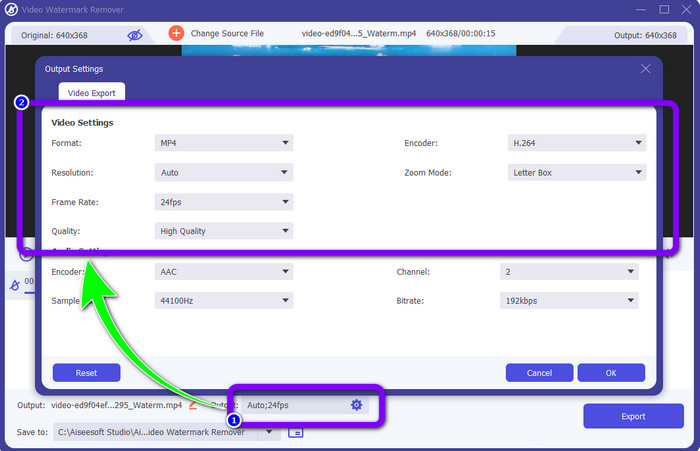
Pasul 6: Pasul 6: Pentru ultimul pas, faceți clic pe Export butonul și salvați videoclipul editat.
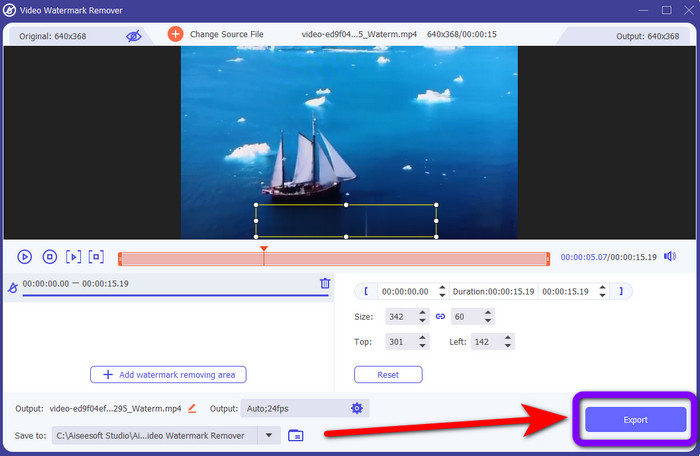
Folosind Video Cropper
Pasul 1: Du-te la Trusa de scule panoul și selectați Video Cropper instrument.
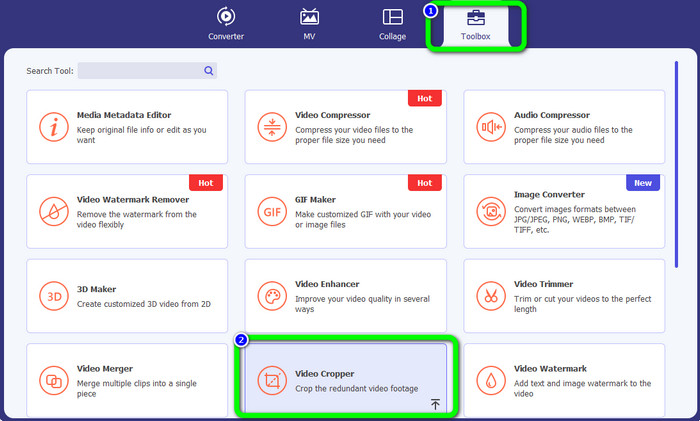
Pasul 2: apasă pe + pictogramă pentru a adăuga videoclipul cu un filigran.
Pasul 3: Puteți decupa videoclipul pentru a elimina filigranul din această parte. De asemenea, puteți merge la a doua casetă pentru a selecta modelul de decupare pe care îl preferați.
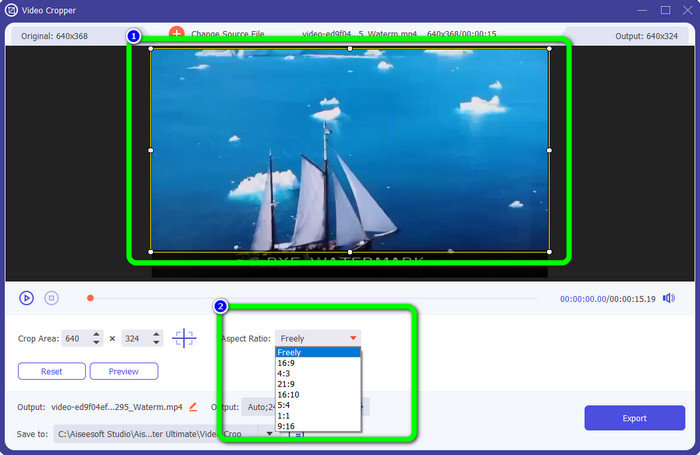
Pasul 4: Dacă ai terminat decupându-ți videoclipul, apasă pe Export butonul pentru a salva videoclipul fără filigran.
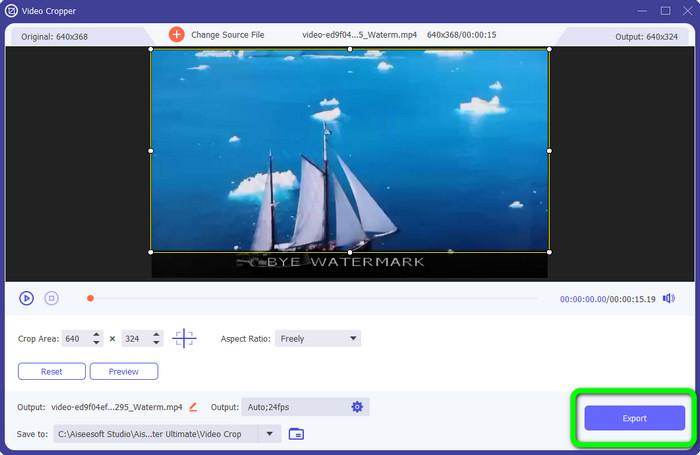
Utilizarea Video Watermark Remover Online
După ce cunoaștem cele mai simple metode folosind instrumente offline, vă vom arăta un alt dispozitiv de îndepărtare a filigranelor pe care îl puteți încerca online. Această aplicație este Video Watermark Remover Online. Este un nou, complet automatizat Eliminator de filigran video care vă va face viața fără probleme. De asemenea, puteți elimina diverse elemente din videoclipurile dvs., cum ar fi sigle, semnături, ștampile cu data, filigrane, texte și multe altele. Acest software este similar cu alte dispozitive de îndepărtare, dar singurul lucru care îl face unic este că poate elimina automat filigranele. Această aplicație a fost creată pentru a detecta obiecte și a le înlocui cu culori potrivite pentru a reda și a umple totul pentru a arăta ca fișierul original.
Cu toate acestea, puteți încărca doar cinci videoclipuri când utilizați versiunea gratuită. De asemenea, are un proces de codare lent și nu îl puteți exporta în alte formate de fișiere. Trebuie să cumpărați un abonament pentru a experimenta mai multe funcții excelente de la acest instrument. Urmați pașii de mai jos pentru a elimina filigranele din videoclipuri folosind Video Watermark Remover Online.
Pasul 1: Du-te și vizitează Video Watermark Remover Online. Apasă pe Cutie albastră pentru a adăuga videoclipul dvs. De asemenea, puteți trage videoclipul.
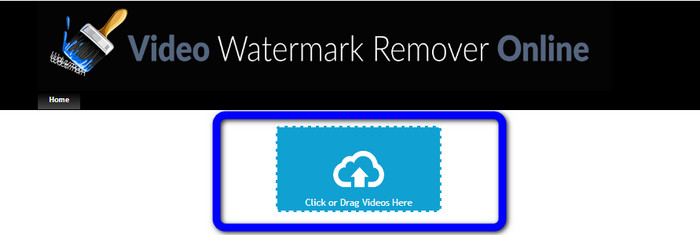
Pasul 2: După procesarea fișierului, faceți clic pe Eliminați filigran buton. Așteptați procesul de eliminare. Salvați videoclipul fără filigran.
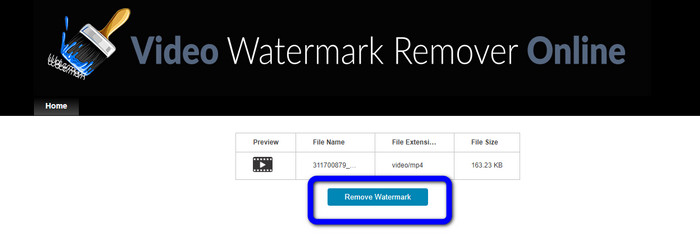
Partea 3: Întrebări frecvente despre eliminarea filigranelor dintr-un videoclip
1. Care este cel mai bun dispozitiv de îndepărtare a filigranelor video pentru Windows și Mac?
Video Converter Ultimate este cel mai bun dispozitiv de îndepărtare a filigranelor. Poate elimina cu ușurință obiectele nedorite din videoclipurile tale, cum ar fi filigrane, logo-uri, autocolante, texte etc.
2. Este online sigur pentru îndepărtarea filigranelor video?
Nu toate sunt în siguranță. După eliminarea filigranelor folosind instrumente online, acestea vă pot șterge imediat fișierul, astfel încât nimeni să nu poată vizualiza și utiliza fișierul dvs. video. Cu toate acestea, unele aplicații nu sunt sigure, așa că trebuie să verificați mai întâi aplicația pe care o utilizați.
3. Se va schimba calitatea videoclipului meu după eliminarea filigranelor?
Depinde de aplicațiile pe care le utilizați. Dacă nu doriți să afectați calitatea videoclipurilor dvs., puteți utiliza Video Converter Ultimate
Concluzie
Ți-ai câștigat o idee și ai învățat cum să eliminați filigranele din videoclipuri în Adobe After Effects. De asemenea, această postare ți-a oferit cele mai bune alternative pentru a elimina filigranele cu cele mai simple metode. Și dacă doriți să eliminați elementele nedorite din videoclipurile dvs. în mod eficient și fără a pierde calitatea, puteți încerca să utilizați Video Converter Ultimate.



 Video Converter Ultimate
Video Converter Ultimate Screen Recorder
Screen Recorder



